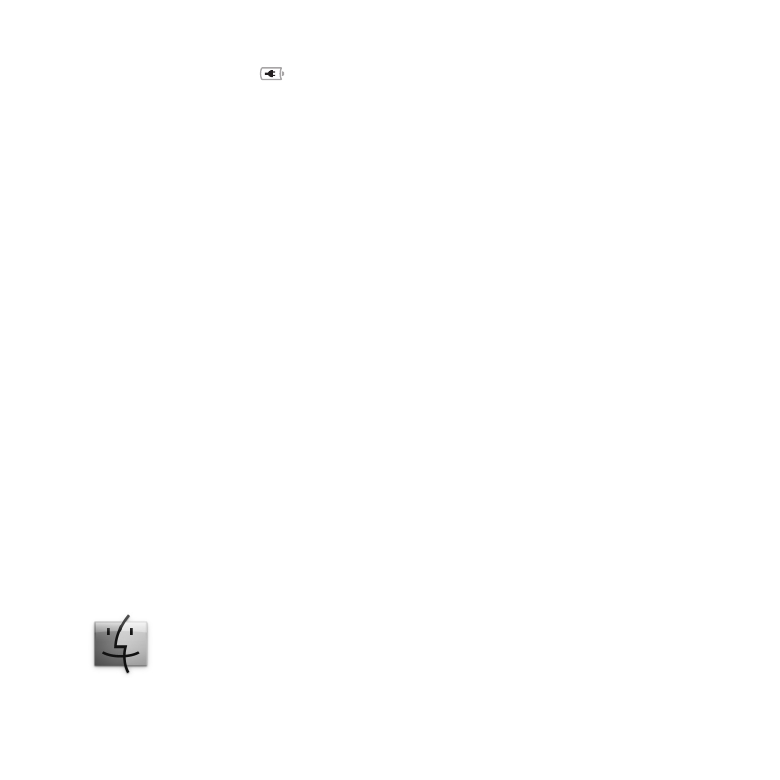
Sorularınıza Yanıt Almak İçin
MacBook Pro'nuzu kullanma hakkında daha fazla bilgi, bilgisayarınızdaki Yardım
Merkezi'nde ve Internet üzerindeki www.apple.com/support/macbookpro adresinde
bulunabilir.
Yardım Merkezi'ne erişmek için:
1
Dock'taki (ekranın kenarı boyunca dizilen simgeler çubuğu) Finder simgesini tıklayın.
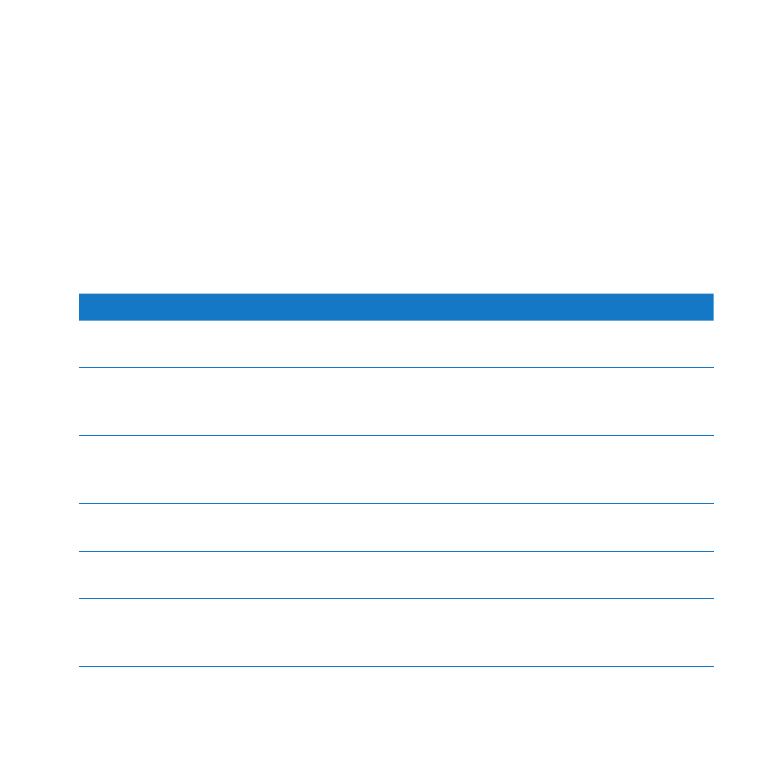
32
Bölüm 2
MacBook Pro'nuzu Tanıyın
2
Menü çubuğundaki Yardım menüsünü tıklayıp şunlardan birini yapın:
a
Arama alanına bir soru veya terim yazın ve sonuçlar listesinden bir konu seçin
ya da tüm konuları görmek için Tüm Sonuçları Göster öğesini seçin.
b
Konuları tarayabildiğiniz veya arayabildiğiniz bir yer olan Yardım Merkezi
penceresini açmak için Yardım Merkezi’ni seçin.
Daha Fazla Bilgi
MacBook Pro'nuzu kullanma hakkında daha fazla bilgi edinmek için aşağıdakilere
bakın:
Şu konuda bilgi edinmek için Şunu yapın
Bellek takma
35. sayfadaki Bölüm 3, “MacBook Pro’nuzu Yükseltme” konusuna
bakın.
Bir sorunla karşılaştığınızda
MacBook Pro'nuzdaki
aksaklıkları giderme
51. sayfadaki Bölüm 4, “Kullanımda Karşılaşılan Sorunlar ve
Çözümleri” konusuna bakın.
MacBook Pro'nuz için
servis ve destek bulma
66. sayfadaki “Daha Fazla Bilgi, Servis ve Destek” konusuna bakın.
Veya www.apple.com/support/macbookpro adresindeki Apple
Destek sitesine gidin.
Mac OS X'i kullanma
www.apple.com/macosx adresindeki Mac OS X web sitesine
gidin. Veya Yardım Merkezi'nde “Mac OS X” ifadesini aratın.
PC'den Mac'e geçme
www.apple.com/getamac/whymac adresindeki “Mac'i Neden
Seveceksiniz” konusuna bakın.
iLife uygulamalarını kullanma
www.apple.com/ilife adresindeki iLife web sitesine gidin.
Ya da bir iLife uygulamasını açın, uygulamanın Yardım'ını
açın ve arama alanına bir soru yazın.
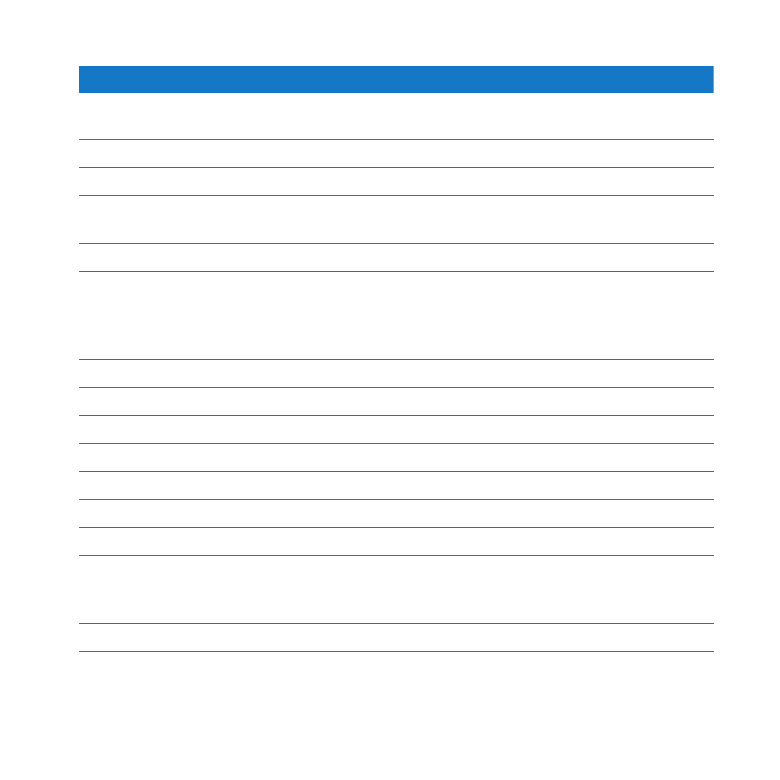
33
Bölüm 2
MacBook Pro'nuzu Tanıyın
Şu konuda bilgi edinmek için Şunu yapın
Sistem tercihlerini değiştirme
Elma (
K
) > Sistem Tercihleri komutunu seçerek Sistem Tercihleri’ni
açın. Veya Yardım Merkezi'nde “sistem tercihleri” ifadesini aratın.
İzleme dörtgenini kullanma
Sistem Tercihleri'ni açın ve İzleme Dörtgeni'ni tıklayın.
Klavyeyi kullanma
Yardım Merkezi'nde “klavye” ifadesini aratın.
FaceTime HD kamerayı
kullanma
Yardım Merkezi'nde “kamera” ifadesini aratın.
Wi-Fi teknolojisini kullanma
Yardım Merkezi'nde “wi-fi” ifadesini aratın.
Bluetooth kablosuz
teknolojisini kullanma
www.apple.com/support/bluetooth adresindeki Bluetooth
Destek sayfasına gidin. Veya Bluetooth Dosya Alışverişi
uygulamasını (Launchpad’deki İzlenceler klasöründe bulunan)
açın ve Yardım > Bluetooth Yardım komutunu seçin.
Pil bakımı
Yardım Merkezi'nde “pil” ifadesini aratın.
Yazıcı bağlama
Yardım Merkezi'nde “yazdır” veya "baskı" ifadesini aratın.
FireWire ve USB bağlantıları
Yardım Merkezi'nde “FireWire” veya “USB” ifadesini aratın.
Internet'e bağlanma
Yardım Merkezi'nde “Internet” ifadesini aratın.
Thunderbolt kapısını kullanma Yardım Merkezi'nde “Thunderbolt” ifadesini aratın.
Harici ekran bağlama
Yardım Merkezi'nde “ekran kapısı” ifadesini aratın.
CD veya DVD basma
Yardım Merkezi'nde “diske bas” ifadesini aratın.
Teknik Özellikler
support.apple.com/specs adresindeki Teknik Özellikler sayfasına
gidin. Veya menü çubuğundan Elma (
K
) > Bu Mac Hakkında'yı
seçip sonra Daha Fazla Bilgi'yi tıklayarak Sistem Bilgileri'ni açın.
Apple haberleri
www.apple.com adresindeki Apple web sitesine gidin.
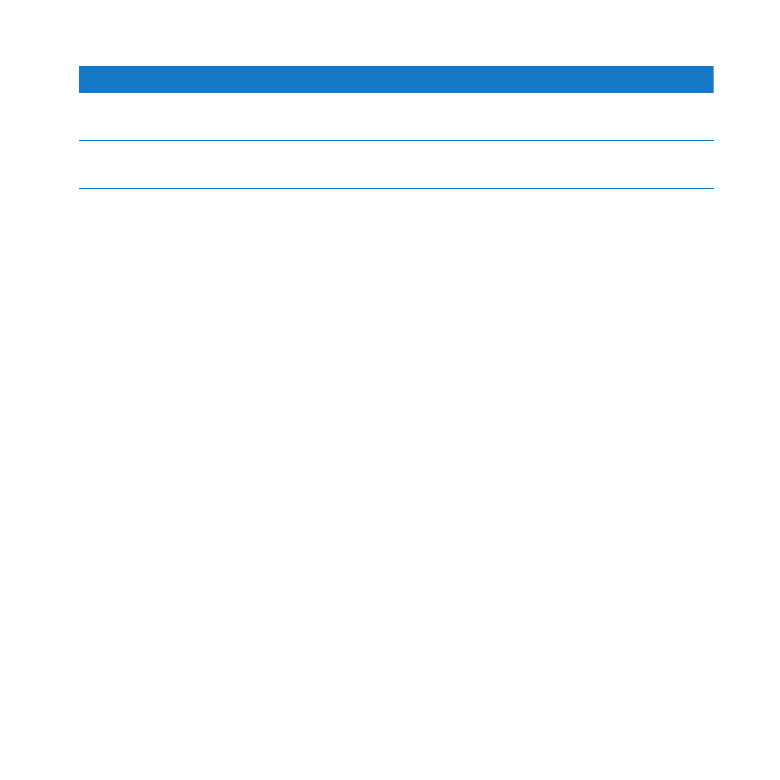
34
Bölüm 2
MacBook Pro'nuzu Tanıyın
Şu konuda bilgi edinmek için Şunu yapın
Yazılım indirmeleri
Mac App Store'a gidin (Mac OS X 10.6.6 veya daha yenisinde
kullanılabilir).
Yönergeler, teknik destek ve
Apple ürünlerinin kılavuzları
www.apple.com/support adresindeki Apple Destek web
sitesine gidin.
Yardım Merkezi
RAM
www.apple.com/store